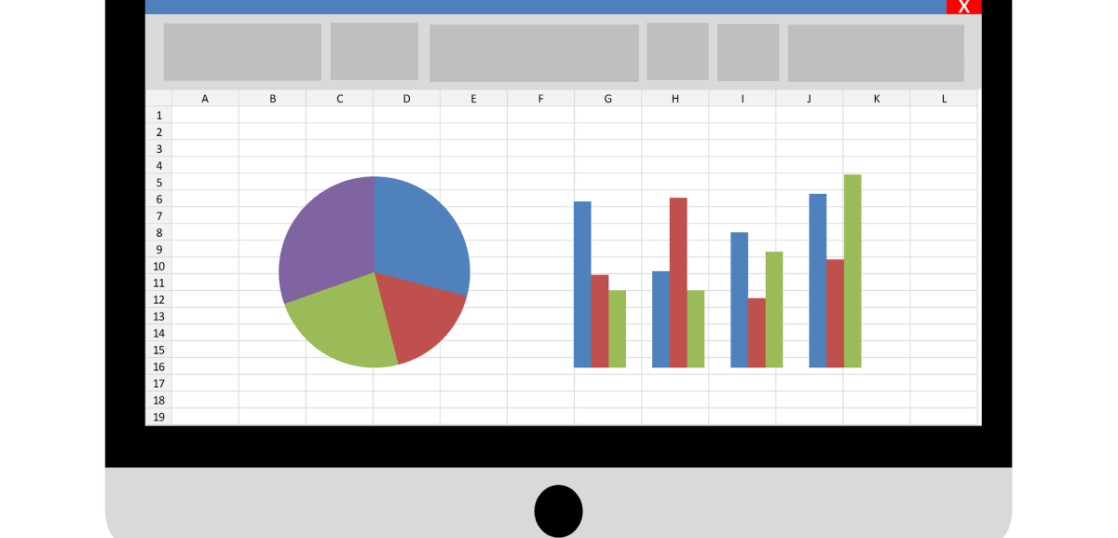投資銀行で使われるエクセルテクニックを練習シート付きで解説します。今回は、形式を選択して貼り付けに関するショートカットの紹介です。値や数式だけペーストしたい場合にマウスを使っていると余計な時間が掛かりますので、ぜひこのショートカットを覚えてください。
5分で覚える形式を選択して貼り付けに関するショートカット
形式を選択して貼り付けのショートカットを知らない場合、マウスの右クリックを使っている方もいると思います。エクセルを頻繁に使う方にとって、マウスの右クリックは最も時間を消費する操作の1つになりますので、この機会にショートカットを1つずつ覚えて仕事のスピードを向上させてください。
このページの説明と合わせて、下のエクセルをダウンロードすると、実際にショートカットの使い方を練習できますので、ぜひ使ってください。
1.Ctrl + C ⇒ Alt + H V S Vでコピーしたセルの値だけを貼り付ける
セルの枠線や色は変えずに、値だけをどこか別のセルからコピーしたいという時、エクセルでは値貼り付けを使います。値をコピーしたいセルをCtrl + Cでコピーして、値貼り付けしたいセルを選択してAlt + H V S V(AltとH V S Vは同時に押さず、順番に押します)を押すと、貼り付けたセルの書式は変えずに値だけを貼り付けることができます。
2.Ctrl + C ⇒ Alt + H V S Tでコピーしたセルの書式だけを貼り付ける
フォントや太字、枠線、下線、色などの書式だけを別のセルにコピーしたい場合は、コピーしたいセルを選択してCtrl + Cを押し、貼り付けたいセルを選択してAlt + H V S Tを押すとセルに入力されている値や数式は変更せずに書式だけを貼り付けることができます。
3.Ctrl + C ⇒ Alt + H V S Fでコピーしたセルの数式だけを貼り付ける
このショートカットは比較的使用頻度が高いです。既に枠線やセルの色などを作り上げた後に数式を入力していくと、普通のコピーペーストではせっかく作った表が壊れてしまいます。そんな時は数式だけを貼り付ければいいのですが、ショートカットでは、Alt + H V S Fを押すことで一瞬で数式だけを貼り付けることができます。